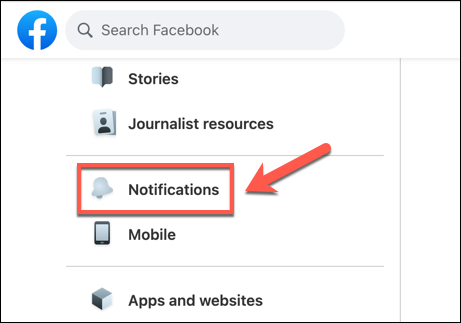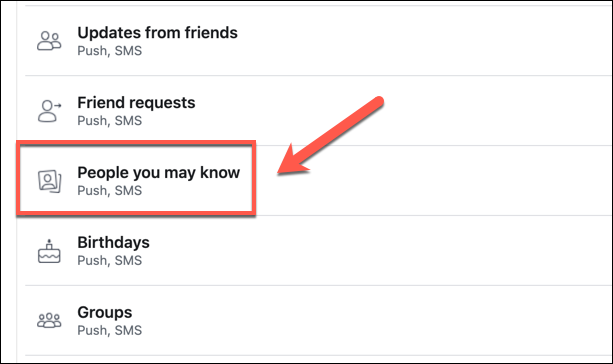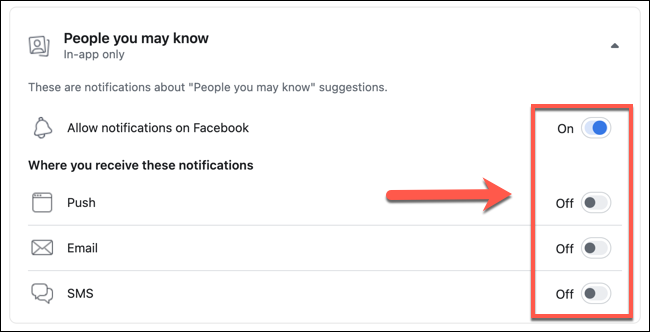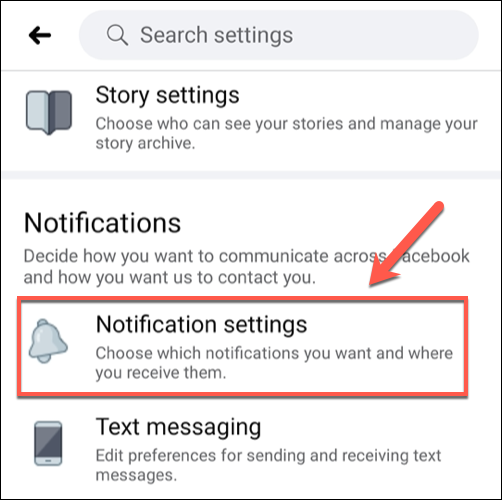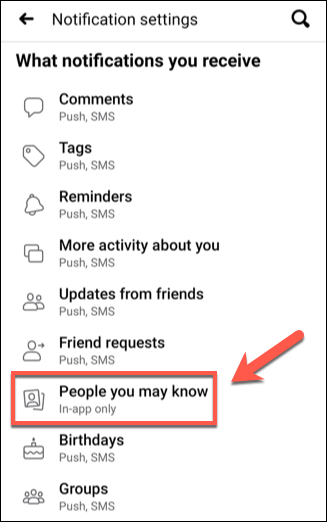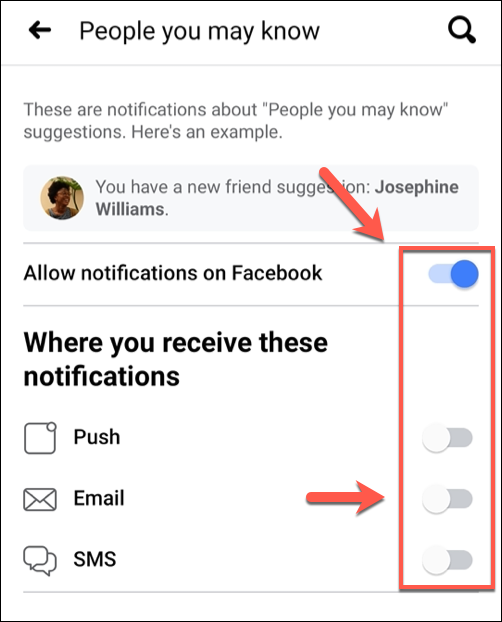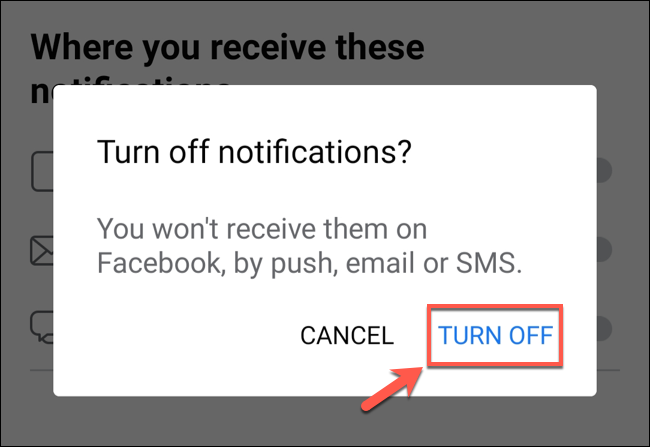Yen sampeyan duwe kanca cilik facebook Thanks kanggo fitur saran kanca ing., Sampeyan bakal dijaluk nambah wong sing sampeyan ora ngerti Facebook. Yen sampeyan pengin mateni saran kasebut, iki sing kudu sampeyan lakoni.
Pateni Saran Kanca Facebook ing Windows lan Mac
Yen sampeyan nggunakake situs web desktop Facebook ing PC Windows 10 utawa Mac, sampeyan bisa mateni saran kanca ing setelan akun. Kanggo nindakake iku, Bukak Facebook Lan mlebu menyang akun sampeyan.
Sawise mlebu, klik ikon menu panah mudhun ing pojok tengen ndhuwur. Saka menu molor, pilih Setelan lan privasi> Setelan.
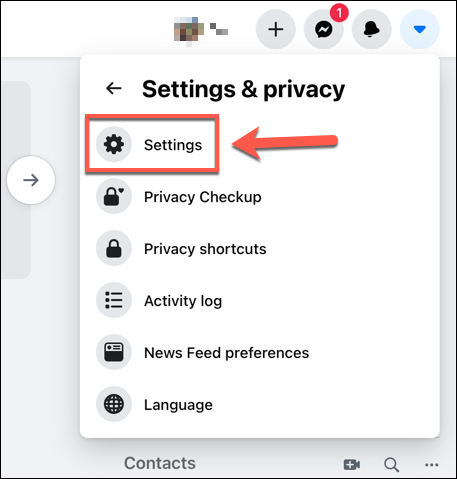
Ing menu setelan Facebook akun, klik ing "Option"Kabar"ing sisih kiwa.
Goleki "wong sing sampeyan kenal"ing dhaptar"Setelan kabar".
Facebook njaluk sampeyan menehi saran kanca kanthi cara sing beda. Yen sampeyan pengin mateni saran kanca tartamtu (nanging aja usul saran ing aplikasi), tutul geser ing jejere macem-macem opsi sing didhaptar (kalebu kabar push, email, lan SMS).
Yen sampeyan pengin mateni kabeh saran kanca ing Facebook, pilih geser ing jejere "Opsi"Ngidini kabar ing Facebook".
Iki bakal mungkasi kabeh notifikasi.
Yen setelan iki dipateni, Facebook ora bakal menehi saran akun pangguna liyane kanggo ditambahake dadi kanca ing situs web Facebook utawa ing aplikasi seluler Facebook. Yen sampeyan pengin nambah kanca ing Facebook, sampeyan kudu nggoleki lan nambah kanthi manual.
Pateni Saran Kanca Facebook ing Android, iPhone, lan iPad
Yen sampeyan luwih seneng nggunakake Facebook ing Piranti Android utawa iPhone utawa iPad , sampeyan bisa ngganti setelan akun kanggo mateni saran kanca ing aplikasi kasebut. Setelan iki ana ing level akun, saengga pangowahan sing digawe ing aplikasi uga bakal katon ing situs web.
Kanggo miwiti, bukak aplikasi Facebook ing smartphone utawa tablet lan log in (yen durung). Tutul lambang menu hamburger ing pojok tengen ndhuwur, sing ana ing sangisore ikon Facebook Messenger .
Ing dhaptar, gulung mudhun banjur tutul Setelan lan privasi> Setelan.
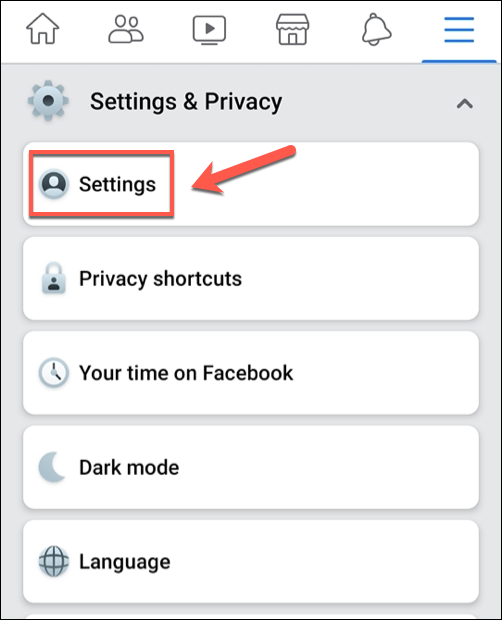
Kanggo ngakses setelan saran Facebook, gulung menyang "Setelanlan penet pilihanSetelan kabar".
ing dhaptar ”Setelan kabar, klik ing pilihanwong sing sampeyan kenal".
Kaya menu setelan ing Facebook, sampeyan bakal bisa mateni kabar saran kanca kanthi push, email, utawa SMS kanthi nutul geser ing jejere saben opsi.
Yen sampeyan pengin mateni kabeh saran kanca ing facebook, tutul panggeser "Ngidini kabar ing Facebook".
Sampeyan kudu konfirmasi yen sampeyan pengin mateni kabeh kabar saran persahabatan. Klik ing "dipateni"Kanggo konfirmasi.
Geser bakal dadi abu-abu nalika setelan dipateni, sing bakal mateni kabeh saran kanca ing akun sampeyan.
Muga-muga sampeyan bakal nemokake artikel iki migunani kanggo ngerti carane mateni saran kanca ing Facebook, nuduhake pendapat sampeyan ing komentar.